آموزش نحوه حذف حساب گوگل و سایر سرویسهای مرتبط با آن
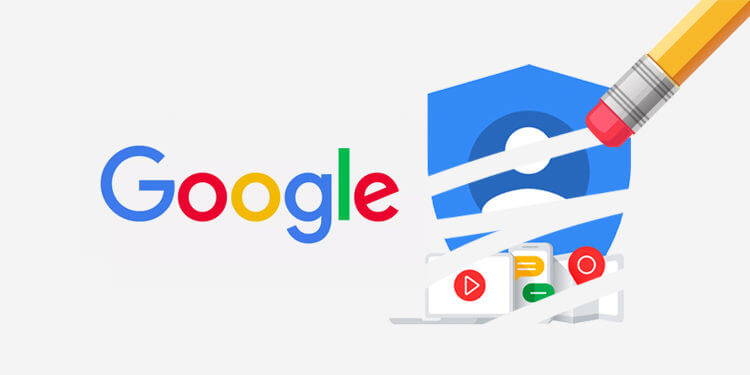
با استفاده از حساب گوگل میتوانید به تمامی سرویسهای این شرکت از جمله جیمیل، یوتیوب، Drive و … دسترسی پیدا کنید. حال اگر از این شرکت و سرویسهایش سیر شده و قصد خروج از آن را داشته باشید چه؟ آیا میتوانید اطلاعات حساب جیمیل خود را حذف کنید؟ در ادامه به نحوه حذف حساب گوگل میپردازیم.
پیش از آغاز به کار، باید در نظر داشته باشید که این موضوع منجر به حذف مقدار زیادی از اطلاعات شما میشود. البته منظورمان این نیست که نباید این کار را انجام دهید. شاید حسابی دیگر داشته باشید که هیچ وقت از آن استفاده نمیکنید. شاید هم دلایل خاص خودتان را دارید. اگر به دنبال نحوه حذف دائمی حساب گوگل خود هستید، آنگاه رویهای آسان را پیشرو دارید.
مواردی که باید پیش از حذف حساب گوگل خود، به آنها توجه داشته باشید
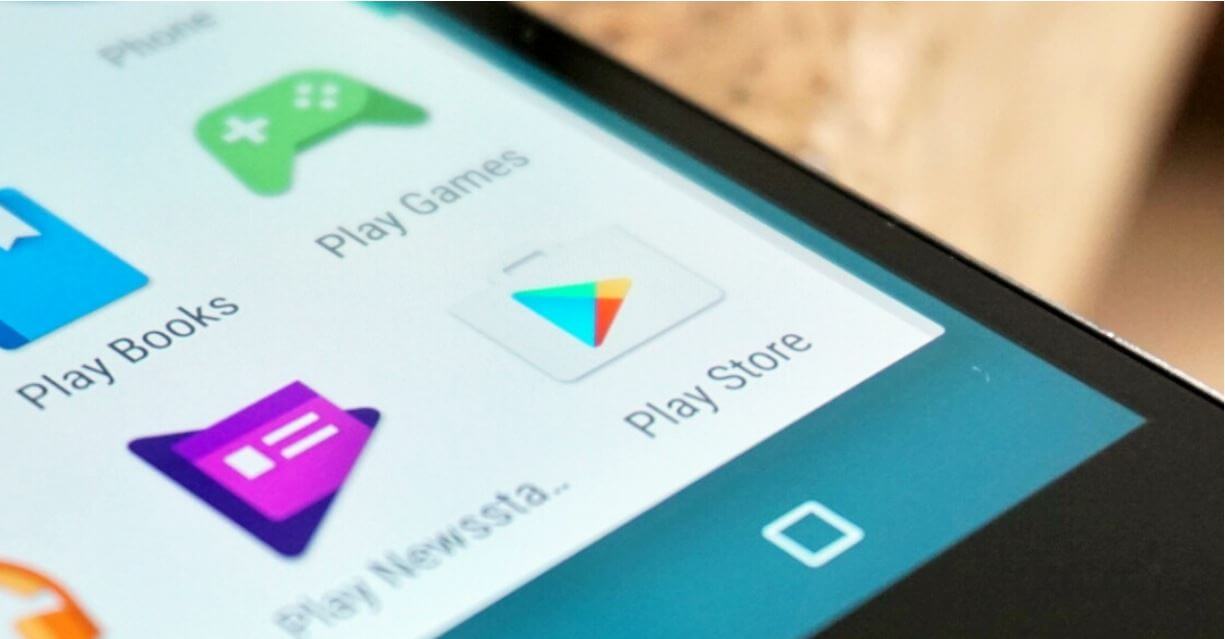
اگر حساب گوگل خود را حذف کنید، آنگاه دسترسی به دادههای زیادی از جمله موارد زیر را از دست خواهید داد:
- تمامی سرویسهای گوگل همانند جیمیل، Drive ،Calendar و … همچنین تمامی اطلاعات مربوط به این سرویسها همانند ایمیلها، تصاویر و یادداشتها.
- تمامی عضویت و محتوای خریداری شده از یوتیوب، Google Play Movies ،Google Play Books و یا Google Play Music.
- اطلاعات مربوط به مرورگر گوگل کروم شما، از جمله دسترسی به تمامی اپلیکیشنها و افزونههای پولی و رایگان.
- اگر هم از یک گوشی هوشمند استفاده کنید، آنگاه تمامی مخاطبین لینک شده به این جساب و همچنین تمامی پشتیبانهای تهیه شده با استفاده از سرویسهای Android Backup را از دست خواهید داد.
- و در نهایت اینکه نام کاربری خود را برای همیشه از دست خواهید داد. همچنین پس از حذف حساب خود، دیگر نخواهید توانست که با استفاده از نام کاربری حذف شده خود، مجددا ثبتنام کنید.
این مطلب را نیز بخوانید: آموزش تغییر حساب پیشفرض گوگل
کارهایی که باید پیش از حذف حساب گوگل خود انجام دهید
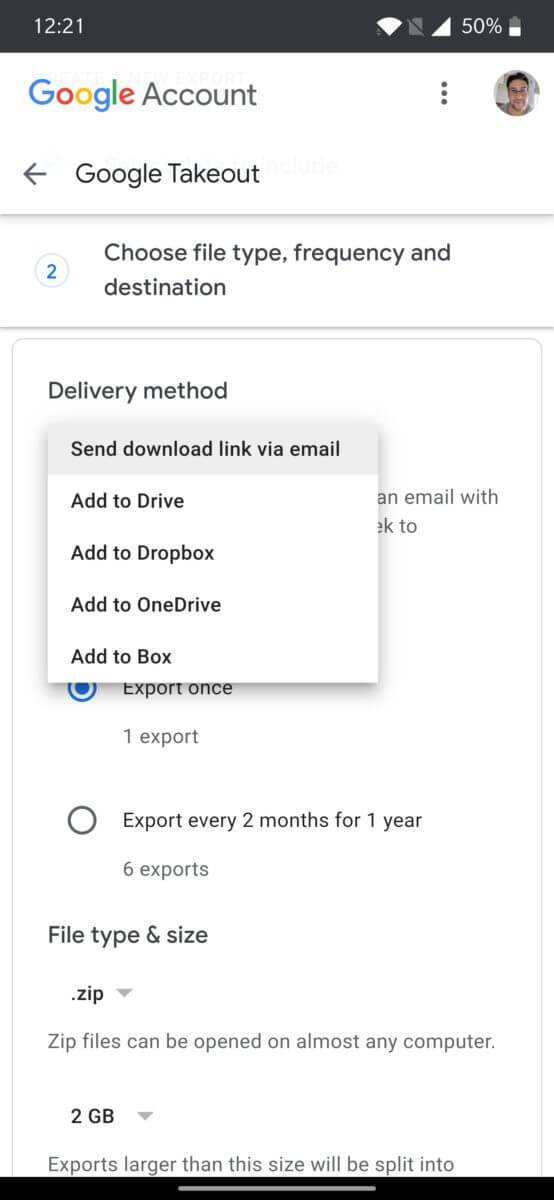
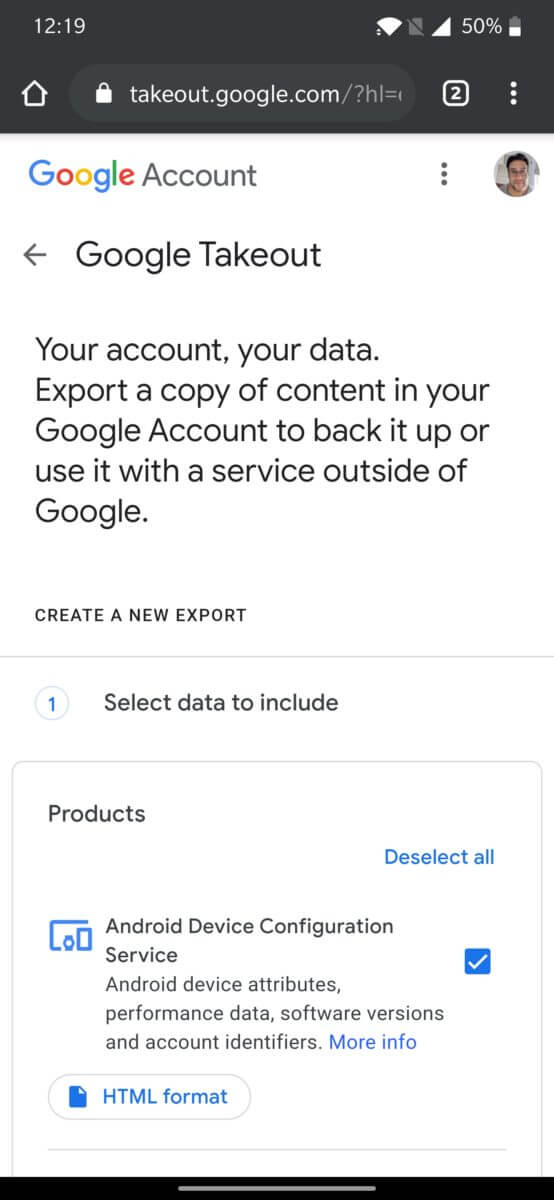
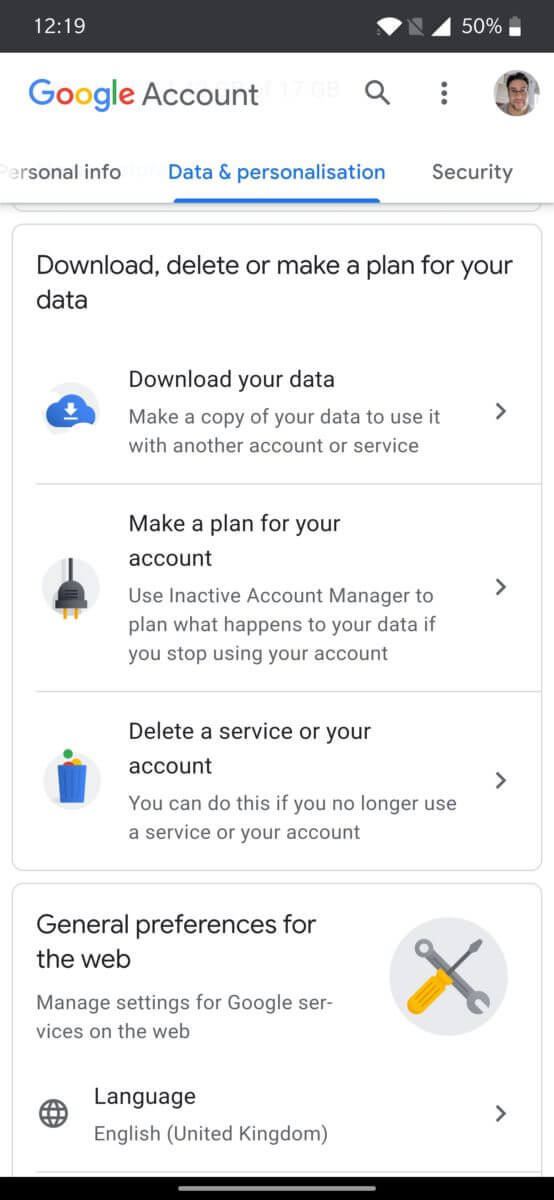
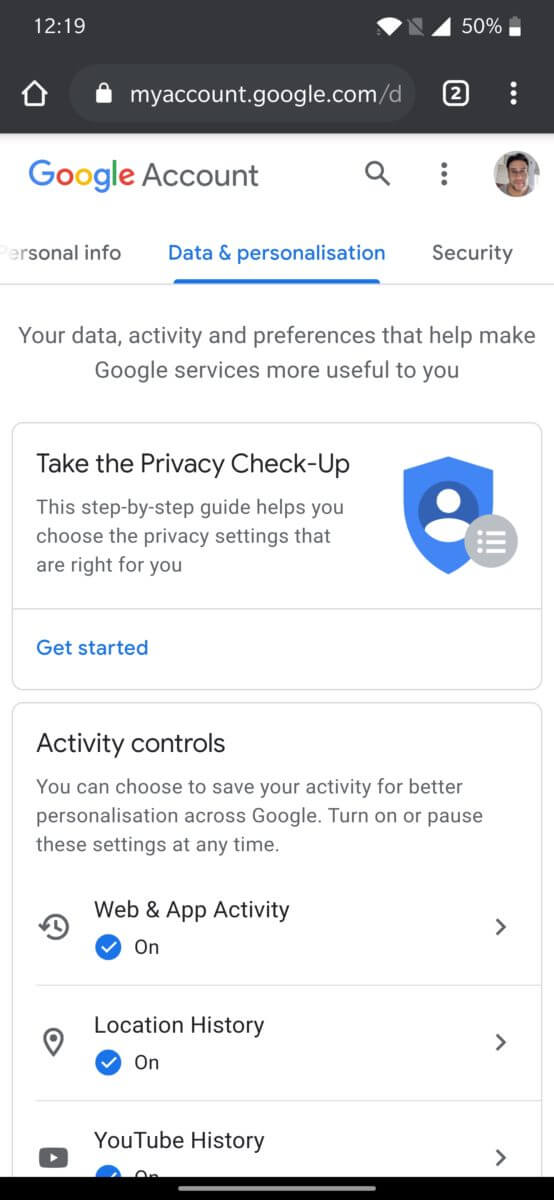
اگر مدتی از حساب گوگل خود استفاده کرده باشید، آنگاه احتمالا اطلاعات مهمی دارید که باید آنها را در جایی ذخیره کنید. این اطلاعات شامل ایمیلها، یادداشتها، تصاویر و … میشوند. اگر تعداد و مقدار آنها زیاد نباشد، آنگاه میتوانید آنها را بهصورت جداگانه دانلود کنید. البته گوگل در این زمینه راهی ساده را جهت تهیه پشتیبان از اطلاعات، فراهم کرده است.
- به آدرس “accounts.google.com” رفته و سپس به پخش تنظیمات مراجعه کنید. حال با استفاده از منوی سمت چپ و یا رفتن به پخش “Privacy & personalization” در صفحه اصلی، باید به قسمت “Data & personalization” دسترسی پیدا کنید.
- به پایین رفته تا به قسمت “Download, delete, or make a plan for your data” برسید.
- در ادامه میتوانید لیستی کامل از سرویسهای گوگل مرتبط با حساب خود را مشاهده کنید. در اینجا میتوانید اطلاعات موردنظر جهت دانلود را بهصورت دستی انتخاب کنید. در حالت پیشفرض، همه موارد انتخاب شدهاند.
- در ادامه میتوانید لینک دانلود را از طریق یک ایمیل دریافت کرده و یا اینکه اطلاعات خود را از طریق سرویسهای ابری همانند Drive ،OneDrive ،Box و یا Dropbox، ذخیره کنید. همچنین میتوانید تناوب خروجی گرفتن، نوع فایل و همچنین حداکثر حجم آرشیو فشرده را انتخاب کنید.
- بسته به مقدار اطلاعات شما، مدت زمان اتمام فرایند نیز میتواند متفاوت باشد.
به احتمال زیاد، آدرس جیمیل شما با سرویسهای دیگر همانند حساب بانکی و یا سایر وبسایتها، مرتبط است. بنابراین پیش از حذف اطلاعات حساب جیمیل خود، باید اطلاعات خود را در این زمینهها نیز بهروز کنید.
این مطلب را نیز بخوانید: آموزش بازگردانی ایمیلهای ارسال شده در جیمیل
نحوه حذف حساب جیمیل
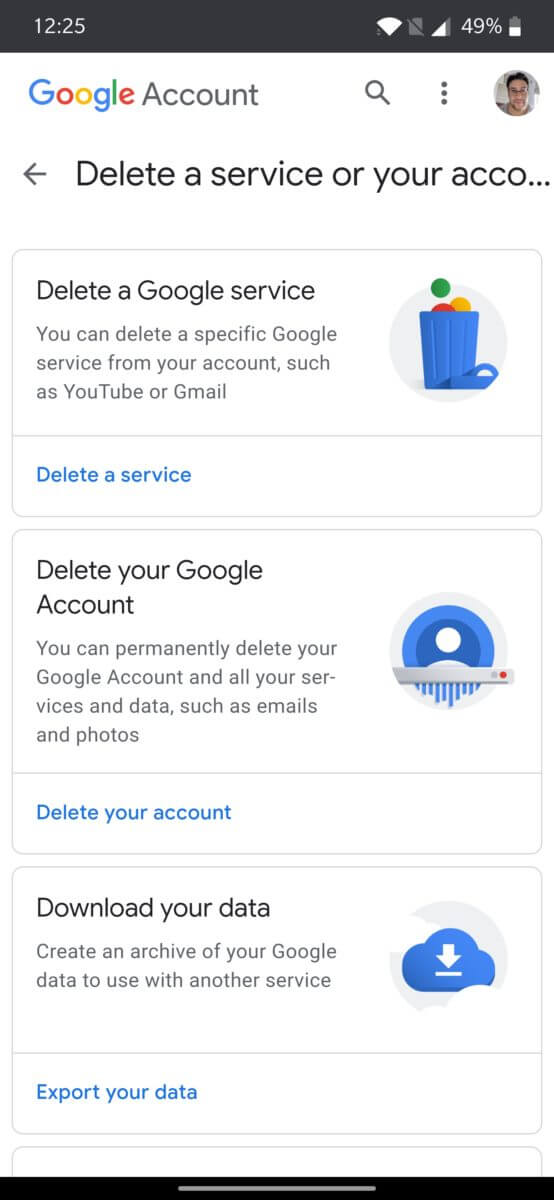
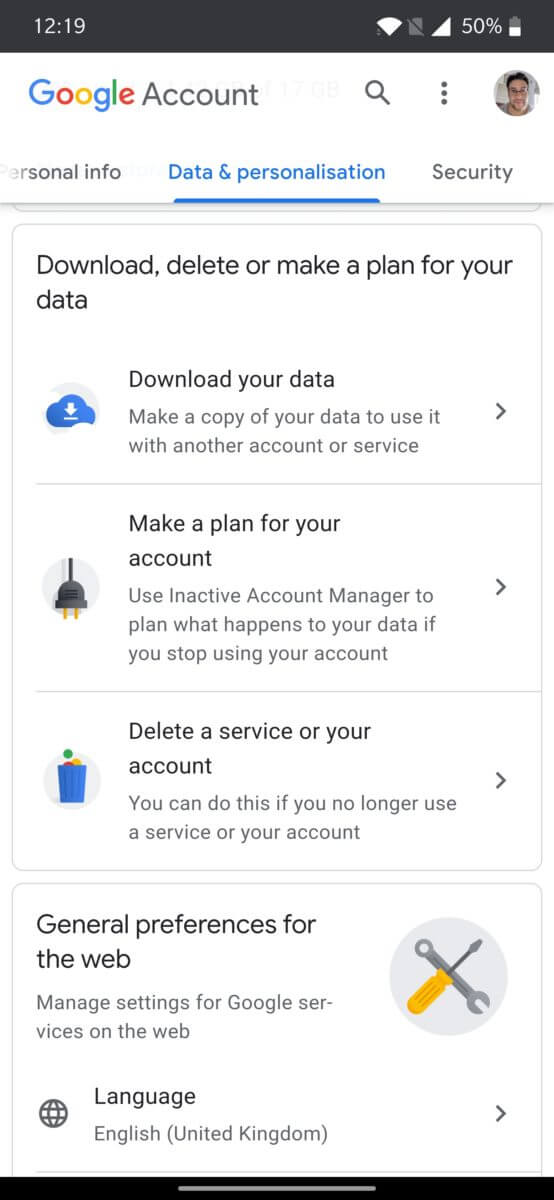
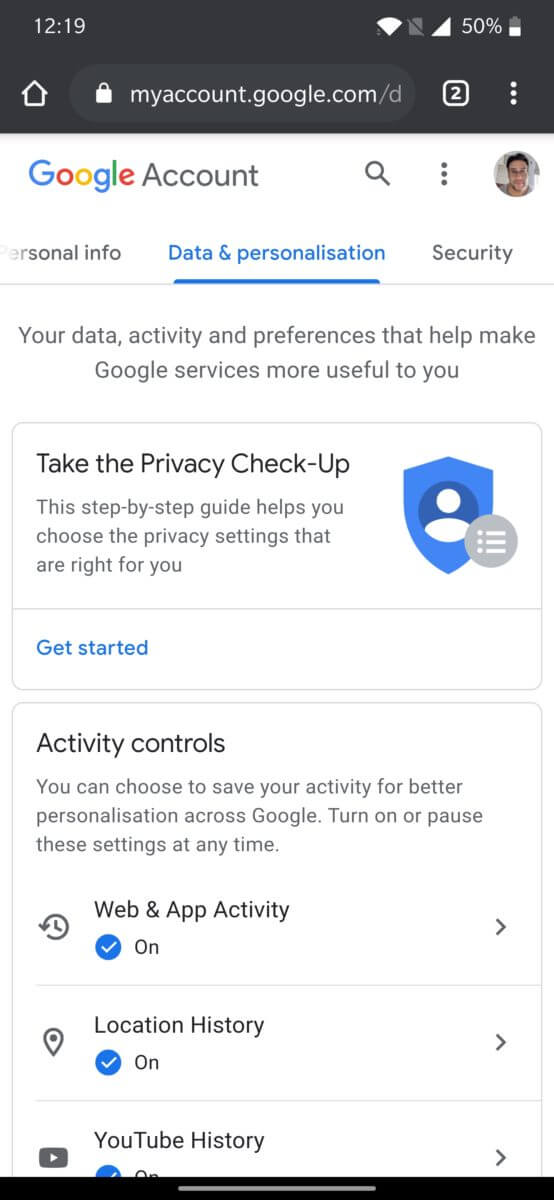
- به بخش “Data & personalization” و سپس به پایین و قسمت “Download, delete, or make a plan for your data” بروید.
- گزینه “Delete a service or your account” را برگزینید.
- جهت اتمام فرایند باید گزینه “Delete Google Account” را انتخاب کنید.
- در انتهای صفحه، دو مورد تأییدیه وجود دارند که باید پیش از انتخاب کلید “Delete Account” و حذف دائمی حساب گوگل خود، آنها را تأیید کنید.
نحوه حذف سرویسهای خاص
- به بخش “Data & personalization” و سپس به پایین و قسمت “download, delete, or make a plan for your data” مراجعه کنید.
- گزینه “Delete a service or your account” را انتخاب کنید.
- جهت اتمام فرایند باید گزینه “Delete a Google service” را برگزینید.
- در ادامه میتوانید لیست کاملی از سرویسهای گوگل مرتبط با حساب خود را پیدا کنید. میتوانید بهصورت جداگانه، دسترسی به اپلیکیشنها و قابلیتهای مدنظر خود را بردارید.
بازیابی حسابی که اخیرا حذف شده است
اگر حساب گوگل خود را حذف کرده و بلافاصله از این موضوع پشیمان شده باشید، آنگاه مطابق گامهای زیر میتوانید حساب خود را بازیابی کنید.
- به صفحه “Account recovery” بروید.
- گزینه “I’m having other problems signing in” را انتخاب کنید.
- حال باید فرایندهای پیشرو را دنبال کرده تا ببینید که آیا میتوانید حساب خود را بازگردانید یا خیر؟ در نظر داشته باشید که شاید این قضیه امکانپذیر نباشد. اگر جیمیل خود را حذف کرده و همچنین یک آدرس ایمیل مربوط به شرکتی غیر از گوگل را جهت دسترسی به سایر سرویسهای گوگل، افزوده باشید، آنگاه بازیابی نام کاربری جیمیل شما، امکانپذیر نخواهد بود.
نوشته آموزش نحوه حذف حساب گوگل و سایر سرویسهای مرتبط با آن اولین بار در اخبار فناوری و موبایل پدیدار شد.

